iPhone 11 - это мощное устройство, предлагающее широкий набор функций, включая возможность настройки времени и даты прямо через экран телефона. В этой статье мы рассмотрим подробное руководство по настройке часов на iPhone 11, чтобы у вас всегда было точное время на экране вашего устройства.
Начнем с основ: как корректно установить время и дату на вашем iPhone 11, чтобы они всегда отображались верно и соответствовали вашему региону и часовому поясу. Этот процесс требует всего лишь нескольких простых шагов, которые помогут вам быть в курсе времени в любой момент.
Настройка часов на iPhone 11 через экран телефона
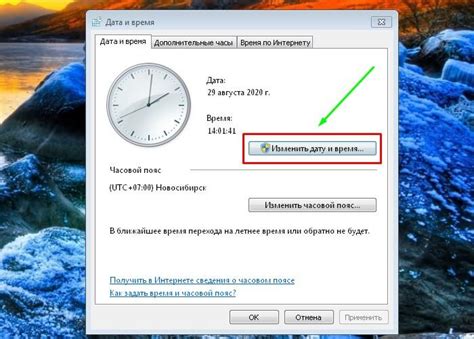
Настройка часов на iPhone 11 проста и удобна. Для этого выполните следующие шаги:
- Откройте приложение "Настройки".
- Прокрутите вниз и выберите раздел "Общие".
- Нажмите на "Дата и время".
- Убедитесь, что включен параметр "Автоматическая установка времени".
- Выберите желаемый часовой пояс или установите время вручную.
После выполнения этих шагов часы на вашем iPhone 11 будут правильно настроены и отображаться.
Подготовка устройства к изменению времени
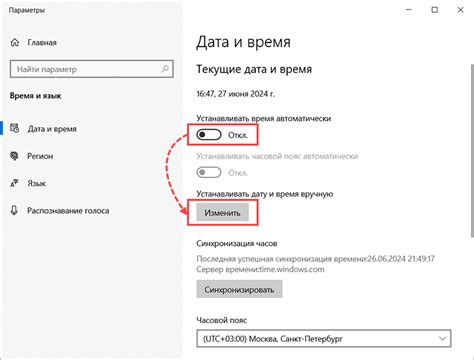
Перед тем как приступить к изменению времени на iPhone 11 через экран телефона, следует убедиться, что ваше устройство находится в рабочем состоянии и имеет достаточный заряд батареи. Рекомендуется подключить устройство к зарядному устройству, чтобы избежать проблем во время процедуры настройки времени.
Также убедитесь, что у вас есть доступ к стабильному интернет-соединению, так как это может потребоваться для синхронизации времени с серверами Apple. Проверьте наличие обновлений операционной системы iOS, чтобы убедиться, что ваше устройство находится в актуальной версии.
Перед началом изменения времени на iPhone 11, рекомендуется сделать резервную копию всех важных данных, чтобы в случае возникновения проблем можно было восстановить данные. И наконец, не забудьте оказывать внимание и точность при процессе настройки времени, чтобы избежать ошибок.
Изменение часов на iPhone 11 через настройки
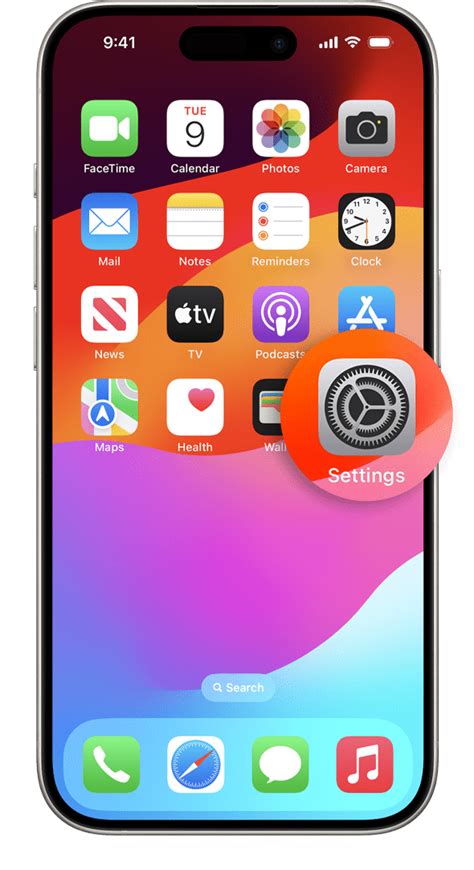
1. Откройте меню "Настройки" на вашем iPhone 11, нажав на значок с шестеренкой.
2. Прокрутите вниз и найдите раздел "Общие". Нажмите на него.
3. В разделе "Общие" найдите опцию "Дата и время" и выберите ее.
4. В меню "Дата и время" вы можете установить автоматическую установку времени или вручную изменить часы и дату.
5. Нажмите на "Установка времени" и выберите правильный часовой пояс.
6. После внесения всех нужных изменений нажмите "Готово", чтобы сохранить новые настройки.
Использование автоматической настройки времени
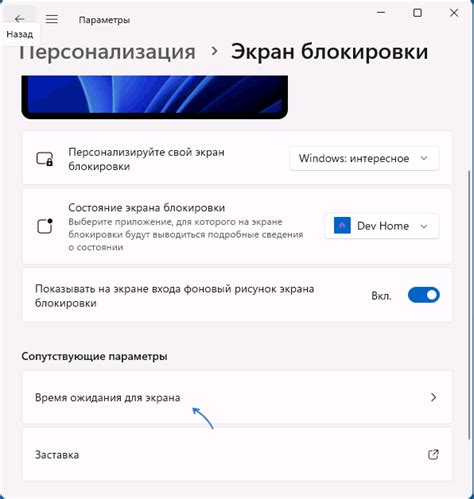
iPhone 11 позволяет использовать автоматическую настройку времени, чтобы всегда быть в курсе точного времени вне зависимости от вашего местоположения. Для этого выполните следующие шаги:
| 1. | Откройте меню "Настройки" на вашем iPhone 11. |
| 2. | Выберите раздел "Общие" в меню настроек. |
| 3. | Прокрутите вниз и найдите пункт "Дата и время". |
| 4. | Включите опцию "Автоустановка даты и времени". |
После выполнения этих шагов ваш iPhone 11 будет автоматически синхронизировать время и дату с сетью, обеспечивая точную информацию о времени. Это удобно и позволяет избежать необходимости регулярно корректировать время вручную.
Настройка времени и даты через iCloud

1. Перейдите в меню "Настройки" на вашем iPhone 11 и выберите "Общие".
2. Нажмите на "Дата и время".
3. Включите переключатель рядом с "Автоматически".
4. Для настройки времени и даты через iCloud, убедитесь, что у вас включена функция "Автоматически" для установки времени и даты с серверов Apple.
5. Чтобы проверить синхронизацию с iCloud, перейдите в "Настройки" -> "iCloud" -> "Ваше имя" -> "iCloud Drive" и убедитесь, что функция "Drive" включена.
Проверка правильности настроек времени на iPhone 11

После того как вы настроили время на своем iPhone 11, важно убедиться, что настройки верны. Для этого можно выполнить следующие шаги:
| 1. | Откройте приложение "Настройки" на iPhone 11. |
| 2. | Выберите раздел "Общие" и затем нажмите на "Дата и время". |
| 3. | Убедитесь, что параметр "Автоматически" включен, если вы предпочитаете автоматическую настройку времени сетью. |
| 4. | Если вы предпочли ручную настройку времени, убедитесь, что установлен правильный часовой пояс. |
| 5. | После проверки настроек времени, вы можете также убедиться, что часы на экране блокировки и на домашнем экране показывают правильное время. |
Вопрос-ответ

Как настроить часы на iPhone 11 через экран телефона?
Для настройки часов на iPhone 11 через экран телефона вам нужно открыть приложение "Настройки", затем выбрать "Основные" и далее "Дата и время". Здесь вы можете выбрать часовой пояс, включить автоматическую установку времени и выбрать формат времени. Также можно настроить формат даты и время для отображения на экране.
Могу ли я установить свой собственный звук будильника на iPhone 11?
Да, на iPhone 11 вы можете установить свой собственный звук будильника. Для этого откройте приложение "Часы", перейдите во вкладку "Будильник" и выберите нужное время для будильника. При добавлении нового будильника можно выбрать звук из доступных встроенных звуков или опцию "Выбрать звук", где можно добавить свой собственный звук будильника.
Как установить дополнительные часовые пояса на iPhone 11?
Для установки дополнительных часовых поясов на iPhone 11 вам нужно открыть приложение "Часы", затем выбрать вкладку "Мир", где можно добавить новый часовой пояс. Нажмите на плюс в правом верхнем углу, выберите нужный город или часовой пояс и добавьте его. Теперь на дисплее вашего iPhone 11 будет отображаться время в выбранных часовых поясах.
Можно ли на iPhone 11 установить альтернативные циферблаты для часов?
Да, на iPhone 11 можно установить альтернативные циферблаты для часов. Для этого откройте приложение "Часы", перейдите во вкладку "Циферблат", нажмите на кнопку "Изменить" в правом верхнем углу экрана. Здесь вы сможете выбрать другие циферблаты, а также настроить их по своему усмотрению, добавить компликации и т.д.



